Hinzufügen von YouTube-Miniaturbildern zu Ihrem Video-Blogbeitrag
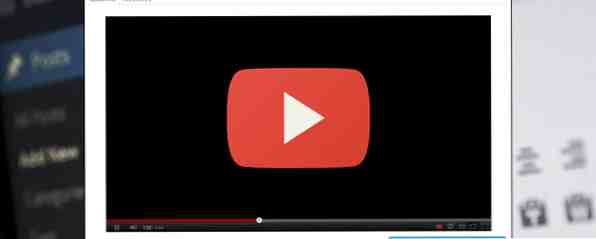
Anstatt nach einem geeigneten Bild für Ihren Video-Blogbeitrag zu suchen, können Sie ein Bild aus dem Video selbst verwenden?
Visuelle Vorteile, wenn Sie ein ausgewähltes Bild basierend auf Ihrem eingebetteten Videoclip haben
Einer der nützlichsten Aspekte von Video-Hosting-Websites ist die Möglichkeit, einen Lieblingsclip in Ihre eigene Website einzubetten. Insbesondere YouTube und Vimeo bieten diese Funktionalität. Wenn Sie einen gut lesbaren Clip in Ihrem Blogbeitrag von guter Qualität verwenden, können Sie Ihren Lesern etwas anderes bieten. Besser noch, sie bleiben länger auf Ihrer Website!
Es gab eine Zeit, in der Sie beim Hinzufügen eines Videoclips zu Ihrem Beitrag ein passendes Bild für die Hauptseite Ihres Blogs suchen mussten. Dies ist jedoch kein Problem mehr. Jetzt können Sie diese Methoden verwenden, um ein relevantes Bild zu suchen und hochzuladen.
Manuelles Erfassen eines Bildes von YouTube
Die naheliegendste Option ist möglicherweise die manuelle Erfassung des Bildes, während Sie es auf YouTube abspielen. Dazu benötigen Sie eine Screenshot-App, beispielsweise SnagIT oder GreenShot. In späteren Windows-Versionen können Sie das Snipping-Tool zum Erfassen von Elementen auf Ihrem Desktop verwenden.

Sie können diesen Snap dann hochladen und als Ihr ausgewähltes Bild verwenden. Das vollständige Handbuch zu den vorgestellten Miniaturbildern und Bildgrößen in WordPress Das vollständige Handbuch zu den vorgestellten Miniaturbildern und Bildgrößen in WordPress Lesen Sie mehr, und fügen Sie Ihren Beitrag hinzu. Dies sollte auf der Startseite Ihres Blogs angezeigt werden, wenn Sie ein Layout im Magazinstil verwenden. Wenn Sie WordPress verwenden und einen Beitragstyp in Ihrem Design festlegen können, wird dieser mit einem angezeigt “abspielen” Symbol überlagert, um den Benutzern mitzuteilen, dass es sich um einen Videobeitrag handelt.
Auf YouTube warten bereits Miniaturansichten auf Sie
Wenn Sie lieber die Miniaturansichten greifen möchten, die bereits für den von Ihnen verwendeten Clip ausgewählt wurden, empfiehlt es sich, zu YouTube zu gehen und sie zu finden.
YouTube hat zu diesem Zweck eine URL bereitgestellt:
http://img.youtube.com/vi/VIDEO_ID/#.jpg
Um dies zu nutzen, ersetzen Sie zunächst VIDEO_ID durch die ID Ihres Videos, wie hier dargestellt. Verwenden Sie dazu Dave Le Clairs Reise zur MAGFest Classic Games con als Beispiel. Hier ist der Clip:
Sie müssen das Symbol # in 0, 1, 2 oder 3 ändern. Die erste Option zeigt ein größeres Bild, 480 × 360 oder größer, abhängig von der Auflösung des Videos, während bei Auswahl von 1, 2 oder 3 ein angezeigt wird 120 × 90 Pixel Bild. Sie möchten wahrscheinlich das 0.jpg-Bild für Ihr Blog.
Hier sind die Thumbnails, http://img.youtube.com/vi/brBIHjj3lm8/1.jpg, http://img.youtube.com/vi/brBIHjj3lm8/2.jpg und http://img.youtube.com/vi/brBIHjj3lm8/3.jpg, mit dem größeren Bild, http://img.youtube.com/vi/brBIHjj3lm8/0.jpg, unten.

Vimeo bietet ein ähnliches Feature, ist aber etwas fummelig. Anstatt eine anpassbare URL einzugeben, probieren Sie diese Web-App aus. Sie müssen lediglich die Vimeo-ID in das Feld eingeben. Klicken Sie auf Miniaturansicht abrufen und speichern Sie das angezeigte Bild.
Verwenden Sie die Video-Miniaturansichts-App für WordPress
Das Auffinden, Speichern und Hochladen dieser Miniaturansichten in Ihrem Blog ist jedoch immer noch etwas langsam. Wenn die Zweckmäßigkeit Ihr Ziel ist, gibt es keinen großen Zeitunterschied zwischen der manuellen Suche einer Miniaturansicht und der Verwendung einer benutzerdefinierten URL.
Glücklicherweise gibt es für WordPress-Blogger ein sehr nützliches Plugin, das YouTube, Vimeo und viele andere Videodienste unterstützt. Obwohl andere Miniaturansichten dafür verfügbar sind, sind Video-Miniaturansichten möglicherweise der beliebteste, und das aus gutem Grund. Schauen wir uns das Plugin jetzt genauer an.
Lösen Sie Ihr Problem ganz einfach mit Video-Miniaturansichten
Melden Sie sich in Ihrem selbst gehosteten WordPress-Blog bei Ihrem Administratorkonto an und öffnen Sie das Dashboard Plugins> Neu hinzufügen. Verwenden Sie das Suchwerkzeug zum Suchen Video-Miniaturbilder Überprüfen Sie die Details des Plugins und stellen Sie die Kompatibilität mit Ihrer aktuellen Version sicher. Wenn hier ein Problem auftritt, müssen Sie wahrscheinlich Ihre aktuelle WordPress-Installation aktualisieren. Wenn Sie zufrieden sind, klicken Sie auf Installieren, um fortzufahren, und aktivieren Sie das Plugin.
Wenn Video Thumbnail installiert ist, sollte Folgendes passieren, wenn Sie eine YouTube-URL hinzufügen (im Format) https://www.youtube.com/watch?v=VIDEO_ID) In Ihrem Blogbeitrag findet das Plugin die URL und ruft das 0.jpg-Bild vom YouTube-Server ab, um es als gekennzeichnetes Bild Ihres Posts festzulegen.

Im WordPress-Post-Editor sollte es einen neuen Abschnitt mit der Bezeichnung Video-Miniaturbild (geöffnet) geben Bildschirmoptionen am oberen Rand der Seite, um zu überprüfen, ob sie aktiv ist), wo Sie die ausgewählte Miniaturansicht sehen können, die auch im Feld Featured Image angezeigt wird. Wenn keine angezeigt wird, klicken Sie auf Video-Thumbnail zurücksetzen um das Plugin erneut scannen zu lassen.
Öffnen Sie für weitere Optionen zur Fehlerbehebung Einstellungen> Video-Miniaturansicht und wähle das aus Debugging Registerkarte, auf der Sie Video-Provider testen, Markup für Video testen und in der Medienbibliothek speichern können.

Verwenden Sie in der Zwischenzeit die Allgemeines Auf dieser Registerkarte können Sie ein benutzerdefiniertes Feld für Ihren YouTube-Einbettungscode festlegen, falls die Standardmethode zum Einbetten von Videos nicht mit dem Plugin funktioniert.
Video-Miniaturansichten sparen Zeit und sehen großartig aus
Jede Website, die regelmäßig Videoclips enthält, sollte sich diese Methoden ansehen. Wenn Sie ein Besitzer eines WordPress-Blogs sind, ist das Video-Thumbnails-Plugin eine hervorragende Möglichkeit, Zeit zu sparen, indem Sie ein hervorgehobenes Bild für Ihren Beitrag hinzufügen und gleichzeitig sicherstellen, dass alles gut aussieht.
Hast du diese Vorschläge ausprobiert? Verwenden Sie Video-Miniaturansichten für WordPress oder haben Sie ein Plugin gefunden, das dieses übertrifft? Lass es uns in den Kommentaren wissen.
Erfahren Sie mehr über: Image Converter, Wordpress Plugins, YouTube.


